有网友问:电脑升级Win10系统后发现,窗口标题栏的颜色都是“白灰色”的,看起来好不习惯,又不能像Win7一样修改设置,这该怎么办呢?今天我就教大家一招,让窗口标题栏恢复“色彩”!

1、首先,打开开始菜单,进入【设置】-【个性化】-【颜色】,关闭【显示开始菜单、任务栏、操作中心和标题栏的颜色】;
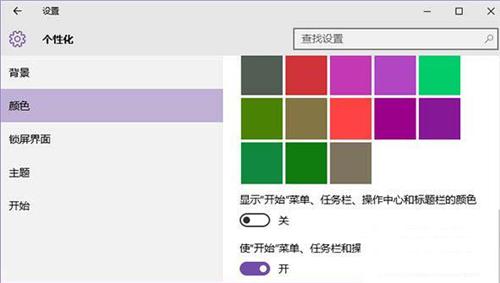
2、按Win+R键调出运行窗口,输入regedit.exe ,回车打开;
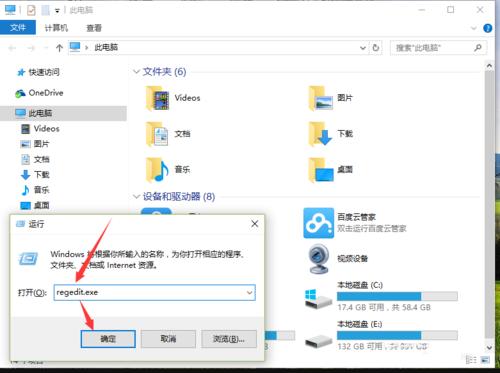
3、进入目录 HKEY_CURRENT_USER \ SOFTWARE \ Microsoft \ Windows \ DWM;
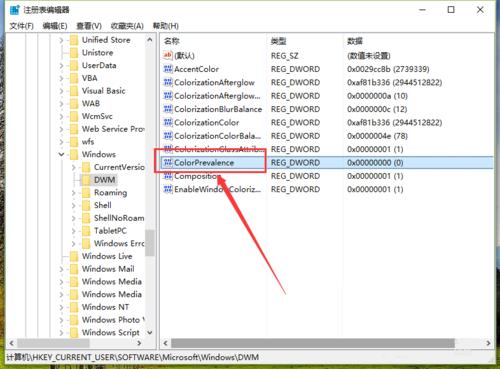
4、在右侧找到【ColorPrevalence】,双击打开它,将数值数据改为【1】,点“确定”即可。
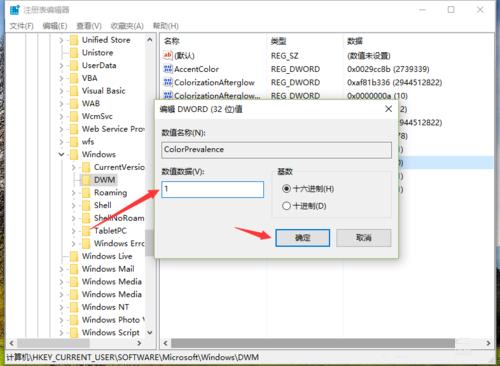
设置好后,你会发现窗口标题栏颜色变啦~ PS:如果要修改颜色,是在【设置】-【个性化】-【颜色】中选择。
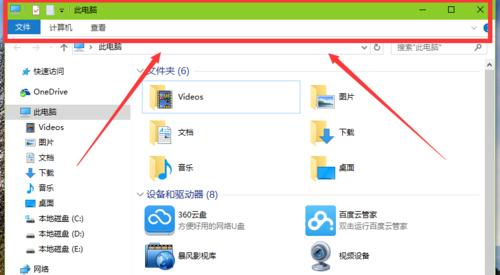
敬请持续关注小马激活官网进行IT界行情分析!
